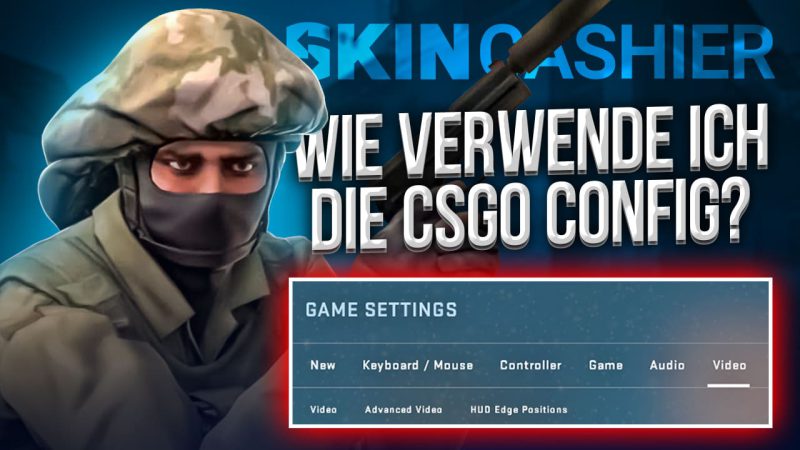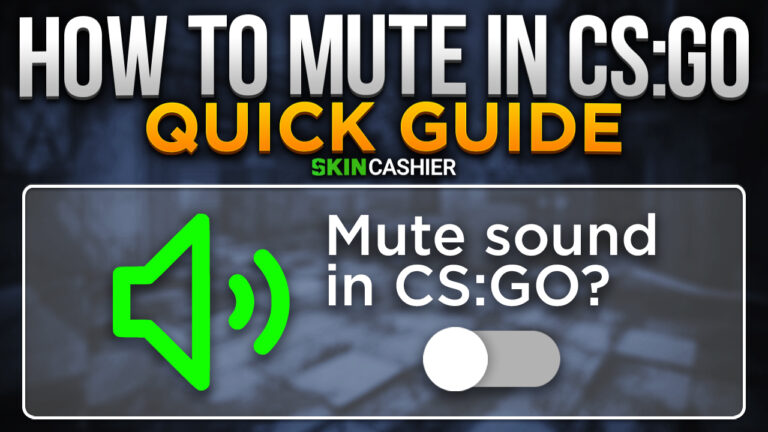Inhaltsübersicht
- Was sollte in der Konfiguration von Counter Strike: Global Offensive enthalten sein?
- So finden Sie eine persönliche Config
- Wie man die Config in CS:GO lädt
- Wie Sie Ihre eigene Konfiguration in CS:GO erstellen
- Was sind Rates in CS:GO: Global Offensive?
- Befehl, der nützliche Werte anzeigt
- Bindungen für komfortables Einkaufen in CS:GO verwenden
- Beispiele für Bindungen zum Kauf von Waffen
- Fazit
CS:GO config ist in erster Linie eine gewöhnliche Datei, die die vom Benutzer des Spiels erstellten Einstellungen enthält. Er kann im Ordner Program files gespeichert werden. Die Konfigurationsdatei enthält spielerdefinierte Einstellungen, die von Hand zu Hand weitergegeben werden können und zur Verbesserung der Spielleistung dienen. Programmdateien helfen die FPS_max zu verbessern, machen das Spiel viel komfortabler und schneller nur wenn sie von einem erfahrenen Spieler vorbereitet werden.
Das ist es, was die meisten Spieler tun – sie laden die vorgefertigten Einstellungen von professionellen Spielern herunter und installieren sie auf ihrem PC. Das Anpassen der Einstellungen und das Erstellen einer eigenen Konfiguration ist eine mühsame und unzumutbare Aufgabe, wenn man bedenkt, dass dies nicht jeder kann. Sogar die beste Config for the game ist in der Public Domain im Internet, Sie können es absolut kostenlos für jeden Benutzer von Steam herunterladen.
Was sollte in der Konfiguration von Counter Strike: Global Offensive enthalten sein?
Streamer zeigen und markieren regelmäßig die besten Konfigurationen, die von Profis erstellt wurden. Alles, was Sie tun müssen ist es herunterzuladen und ordnungsgemäß auf Ihrem Computer zu installieren. Die Config soll die Leistung und die Spieleffizienz verbessern und das Ergebnis des Kampfes positiv beeinflussen. Wenn Sie sich entscheiden Ihre eigene individuelle Config auszuarbeiten, beaten Sie, dass sie folgendes enthalten muss:
- Empfindlichkeitseinstellungen im Spiel;
- Video Settings (net_graph 1);
- Belegung der Steuertasten;
- Bezeichnung der Steuerungstasten;
- Möglichst viele Bindtasten;
- Anpassen der Grafik-Einstellungen;
- Audio-Einstellungen;
- Einstellen der Armposition;
- Einstellen des Visiers;
- Configfür jede Waffe.
Jeder Gamer, der seine config.cfg-Datei erstellt, sollte sie vollständig verpacken und so nützlich wie möglich machen, besonders wenn sie in einem geschlossenen Zugang sein wird. Viele Spieler streben nach perfektem Gameplay, daher kaufen sie Qualitätskonfigurationen von Profis mit Befehlseinstellungen.
Die Datei, die config enthält, hat eine .cfg-Erweiterung (oder global offensive csgo cfg), sodass die Konfigurationsdatei wie name.cfg aussieht. Der gebräuchlichste Name, den Sie finden werden, ist config.cfg. Die erste Stelle kann mit dem Namen des Autors oder einer anderen Bezeichnung versehen sein, wodurch sie leicht zu finden ist.
So finden Sie eine persönliche Config
Die Konfigurationsdatei ist eine Datei, auf der alle Spieleinstellungen gespeichert werden. Wie Sie es finden:
– Gehen Sie zu dem Ordner, in dem Steam installiert ist (Steam userdata);
– Suchen Sie den Ordner “userdata”;
– Rufen Sie Ihre Konto-ID auf (wenn Sie sie nicht kennen, siehe “Wie man das macht”);
– Gehen Sie zu dem Ordner mit der eindeutigen ID und suchen Sie nach einem Ordner namens “730”;
– lokal/cfg.
Hier ist ein fertiges, vereinfachtes Schema: Steam (steamapps common Counter Strike)-Benutzerdaten – Konto-ID – 730 local cfg
Wie man die Config in CS:GO lädt
Wenn Sie sich entschieden haben, die Config aus dem Internet herunterzuladen, anstatt sie selbst von Hand zu erstellen, geben wir Ihnen Tipps, wie Sie die Programmdateien in Ihr Steam-Konto laden können. Als erstes müssen Sie auf die Stelle achten, an der Sie die config.cfg erhalten. Es sollte eine verifizierte Seite oder ein Ratschlag von einem Gamer sein. Nachdem Sie die Datei heruntergeladen haben, wählen Sie, wie Sie sie laden möchten: manuell oder automatisch.
Configs in CS:GO manuell laden
Lassen Sie uns zunächst die lokalen Dateien öffnen:
- Öffnen Sie das Spiel. Gehen Sie dazu auf Steam-Library-Games (Common counter strike global);
- Suchen Sie nach dem Game CS:GO und klicken Sie mit der rechten Maustaste auf das Symbol;
- Es erscheint eine Reihe von Optionen, unter denen sich am Ende “Eigenschaften” befindet;
- Es öffnet sich ein Fenster, in dem Sie “Lokale Dateien” finden;
- Klicken Sie auf “Lokale Dateien anzeigen”.
Suchen Sie auf der CS:GO Registerkarte den Ordner cfg und laden Sie dort die ausgewählte config.cfg von Ihrem Computer hoch. Dadurch wird der Download manuell beendet, wenn alle Einstellungen in der gleichen Konfiguration sind. Es ist erwähnenswert, dass sie in verschiedenen Dateien sein kann, wenn mit Ihren Configs das gleiche ist, laden Sie mehr separate Dateien manuell mit der Verwendung der Konsole.
Konfiguration in CS:GO automatisch laden
Wenn Ihre Konfiguration Autorun-Befehle enthält, benennen Sie sie in autoexec.cfg um und gehen Sie genau so vor wie beim manuellen Laden. Oder gehen Sie von “Eigenschaften” auf “Startoptionen festlegen” und geben Sie den Befehl -console -exec config.cfg ein. Beachten Sie sich, dass fast alle Befehle mit einem Bindestrich geschrieben werden und keine Satzzeichen untereinander enthalten.
Wie Sie Ihre eigene Konfiguration in CS:GO erstellen
Wenn Ihnen die heruntergeladene CS:GO-Config nicht gefällt oder Sie etwas in der autoexec.cfg ändern möchten, können Sie problemlos Änderungen vornehmen oder von Grund auf eine eigene autoexec.cfg mit persönlichen Einstellungen erstellen. In der CS:GO-Config ist das in wenigen Schritten recht einfach zu bewerkstelligen:
– Gehen Sie zu Steam und starten Sie das Spiel;
– Öffnen Sie die Konsole und geben Sie den folgenden Befehl ein: host_writeconfig my.cfg;
Wofür war das? Wie Sie verstanden haben, ist der erste Teil ein Konsolenbefehl, mit dem wir die aktuelle Config speichern. Der zweite Teil, getrennt durch ein Leerzeichen, ist der Name und die Erweiterung der neuen Config, die Standardeinstellungen enthält. Um der autoexec.cfg nicht in die Quere zu kommen und sie zu verwirren, werden wir unsere eigene Config mit exec my.cfg ausführen.
– Wir haben unsere eigene Konfigurationsdatei geladen und können dort alle notwendigen Einstellungen hinzufügen, die das Gameplay verbessern.
Denken Sie daran, dass der Name der Konfigurationsdatei in lateinischen Buchstaben geschrieben sein und die Erweiterung .cfg haben muss. Rufen Sie der Einfachheit halber die aktuelle autoexec mit Ihrem Namen oder mit einem Standardnamen auf – config.cfg.
Um Ihr Konto im Spiel zu verbessern, empfehlen wir nicht nur auf die Einstellung der Empfindlichkeit, des Bildschirms und der Maus usw. zu achten, sondern auch auf die Einstellung des optimalen Rates.
Was sind Rates in CS:GO: Global Offensive?
Die Netzwerkeinstellungen waren im Vergleich zum Spiel schon immer schwieriger anzuwenden und zu nutzen. Rate bestimmt die mögliche Geschwindigkeit, die der Server an die Seite des Spielers weitergeben kann. Die Spielsituation ist direkt davon abhängig, welche Geschwindigkeit der Server überträgt. Alle Konten erhalten zu Beginn des Spiels die Standard-Rate-Einstellung – die Geschwindigkeit von 1,57 Mb/s. Die maximale Anzahl der übertragenen Bytes wird die Spielgenauigkeit deutlich verbessern. Auch die Spielgeschwindigkeit wird durch hohen Ping beeinträchtigt. Zusammen mit seiner Effizienz ist er keinen Konsolenbefehl wert.
Rates in Strike global Offensive CSGO einstellen
Der erste Schritt ist Standard für alle durchgeführten Einstellungen: Auswählen und Starten des Spiels. Um die Rates zu konfigurieren, müssen Sie ein paar Befehle in die Konsole eingeben. Wählen Sie dazu “Spieloptionen” und beantworten Sie ganz am Ende der Liste die Frage nach der Aktivierung der Entwicklerkonsole mit “Ja”. Wenn Sie nun auf “^” klicken, öffnen Sie die Entwicklerkonsole.
1. 64 Raten einstellen. Öffnen Sie mit einer Taste die Entwicklerkonsole und kopieren Sie dort den folgenden Befehl:
– rate 80000; cl_updaterate 64; cl_cmdrate 64; cl_interp 0; cl_interp_ratio 1; cl_lagcompensation 1 (ohne den Bindestrich am Anfang);
2. Einstellung der 102 Schienen. Öffnen Sie die Entwicklerkonsole und geben Sie ein:
– rate 104000; cl_updaterate 102; cl_cmdrate 102; cl_interp 0; cl_interp_ratio 1; cl_lagcompensation 1;
Einstellung 128 Raits. Kopieren Sie den Befehl und fügen Sie ihn in die Konsole ein, drücken Sie dann die Eingabetaste:
– rate 128000; cl_updaterate 128; cl_cmdrate 128; cl_interp 0; cl_interp_ratio 1; cl_lagcompensation 1.
Die 64-Raytes-Einstellung wird von den Entwicklern als klassische Einstellung angesehen und ist die häufigste. Die letzten beiden sind die am seltensten verwendeten Einstellungen, da Server für solche Einstellungen nur sehr schwer zu finden sind.
Befehl, der nützliche Werte anzeigt
Versuchen Sie, in der Konsole folgendes einzugeben: net_graph. Dieser Konsolenbefehl zeigt nicht nur die Anzahl Ihrer Rates an, sondern auch ein paar andere nützliche Dinge:
– Aktuelle FPS (Anzahl der Bilder pro Sekunde);
– VAR – zeigt den Unterschied zwischen dem Server und dem PC-Bildschirm an (kurz gesagt – die Weichheit des Spiels);
– PING – wie schnell Ihre Daten durch den Server zu einem anderen PC gesendet werden (ein hoher Wert verursacht keine Freezes in Online-Matches)
– LOSS & CHOKE – Index sollte 1-5% nicht überschreiten;
– Tickrate – Die Tickrate ist die Maßeinheit für die Aktivität des Benutzers;
– SV;
Wenn Sie sich nun für die Rate entschieden haben, schreiben Sie diese in Ihre Config, indem Sie den Konsolenbefehl: host_writeconfig “config name”.cfg
Bindungen für komfortables Einkaufen in CS:GO verwenden
Binden – ein Schnappschuss von Tastenkombinationen, um Aktionen mit einem einzigen Klick auszuführen. Sie können nicht nur die Tastatur- und Maustasten binden. Meistens verwenden Sie Bind, um schnell und einfach Waffen zu kaufen.
Wie man Tasten bindet
Die Tastenbindung ist in Verwendung und Bedeutung gleich, es ändert sich nur der Tastencode und der Gerätecode:
– Tastencode “ausr_code kaufen” binden
Die meisten Gamer bevorzugen die Bindung von Rechnertasten – sie gelten als die bequemsten und reaktionsschnellsten. Eine Tabelle mit Codes von Schlüsseln, Waffen, Granaten und Ausrüstungen für Bindungen finden Sie im Internet. Wählen Sie für sich selbst die bequemsten und notwendigsten aus und fügen Sie diese zu Ihrer Config hinzu. Sie können die Tasten an sich selbst binden, wenn die, die im Netzwerk sind Sie genug. Dann wird das Spiel für Sie genauso komfortabel und schnell sein. Vielleicht werden Ihre Binds von anderen Benutzern gemocht, wenn Sie Ihre Config auf der Seite veröffentlichen wollen.
Beispiele für Bindungen zum Kauf von Waffen
bindkp_home “fiveseven kaufen; tec9 kaufen”
bind kp_pgup “kaufe m4a1; kaufe ak47”
bind kp_uparrow “p250 kaufen”
bind kp_slash “kaufen ssg08”
bind kp_end “deagle kaufen”
bind kp_minus “vesthelm kaufen”
bind kp_multiply “Weste kaufen”
bind kp_plus “defuser kaufen”
bind kp_rightarrow “galilar kaufen; famas kaufen”
bind kp_leftarrow “awp kaufen”
bind kp_ins “Blitzknall kaufen”
bind kp_5 “p90 kaufen”
bind kp_enter “Rauchgranate kaufen”
bind kp_downarrow “molotov kaufen; incgrenade kaufen”
BEachten Sie, dass Sie immer genug Zeit haben, um eine Schlüsselposition zu erreichen. Jetzt sparen Sie eine Menge Zeit beim Waffenkauf. Die drei Sekunden, die Ihnen im klassischen Modus zur Verfügung stehen, reichen völlig aus, um eine Taste zu drücken. Vergessen Sie nicht nach jeder vorgeschriebenen Einstellung die Änderungen in Ihrer Config zu speichern.
Fazit
Versuchen Sie so oft wie möglich die Ratschläge von professionellen Gamern zu befolgen. Um Ergebnisse zu erzielen, üben Sie regelmäßig auf Übungskarten, schärfen Sie Ihr Schießen, Zielen, Orientieren und Reagieren. Laden Sie eine praktische Config für ein komfortables Spiel herunter und versuchen Sie, nachdem Sie Erfahrungen gesammelt haben, Ihre eigene Basis von Einstellungen zu entwickeln. Alle Verbesserungsvorschläge, die von den Meistern des CS:GO verordnet wurden, dienen der Verbesserung Ihrer Spielfähigkeiten.
![[DE] BLOG](https://skincashier.com/de/wp-content/uploads/sites/7/2022/08/skincashier-logo-1.png)